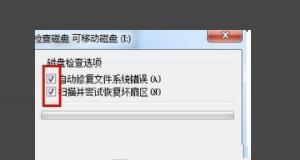当我们将U盘插入电脑时,期待的是能够立即看到U盘在资源管理器或桌面上的显示图标。然而,有时候插上U盘却发现电脑无法识别它。这个问题可能会给我们带来许多麻烦,例如无法传输文件、无法备份数据等。本文将介绍一些常见的原因,并提供解决方法,帮助您解决U盘无法显示的问题。
检查物理连接
1.检查U盘是否插入正确位置
2.尝试在其他USB插口上插入U盘
排除驱动问题
1.重新安装USB驱动程序
2.更新电脑的操作系统
使用设备管理器修复问题
1.打开设备管理器
2.找到“通用串行总线控制器”选项
3.卸载所有USB驱动程序
4.重启电脑,系统将自动安装驱动程序
修复磁盘错误
1.在资源管理器中找到U盘的驱动器字母
2.右键点击该驱动器,选择“属性”
3.进入“工具”选项卡,点击“检查”
尝试使用其他电脑
1.将U盘插入另一台电脑上
2.如果能够正常显示,说明问题可能出在原电脑上的设置或驱动方面
清除驱动器分区
1.打开磁盘管理工具
2.右键点击U盘的卷标,选择“删除卷标”
检查病毒感染
1.使用杀毒软件进行全盘扫描
2.清除所有发现的病毒文件
尝试用U盘数据恢复软件
1.下载并安装可靠的U盘数据恢复软件
2.扫描U盘,恢复数据
修复USB端口
1.打开设备管理器
2.找到“通用串行总线控制器”选项
3.右键点击“USBRootHub”,选择“属性”
4.进入“电源管理”选项卡,取消勾选“允许计算机关闭此设备以节约电源”
查找专业帮助
如果以上方法都无效,可能是硬件故障导致U盘无法显示,建议寻求专业的计算机维修人员协助解决。
当U盘插上电脑却无法显示时,我们可以通过检查物理连接、排除驱动问题、使用设备管理器修复问题、修复磁盘错误、尝试使用其他电脑等方法来解决。此外,我们还可以清除驱动器分区、检查病毒感染、尝试用U盘数据恢复软件、修复USB端口等。如果以上方法都无效,寻求专业帮助是解决问题的最后选择。记住,及时解决U盘无法显示的问题,才能确保数据传输的顺利进行。